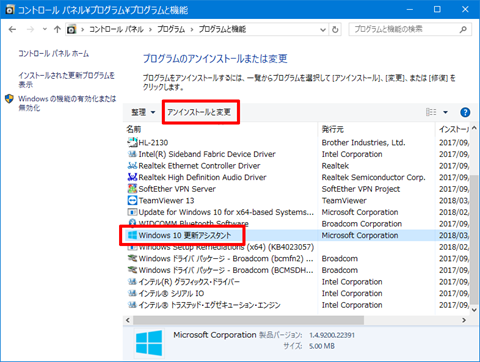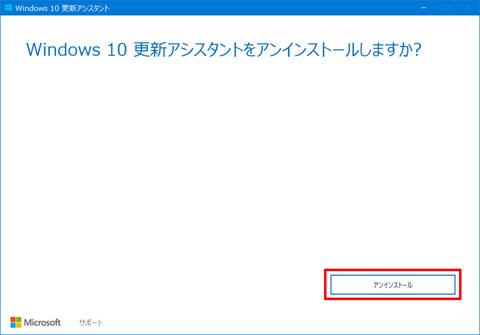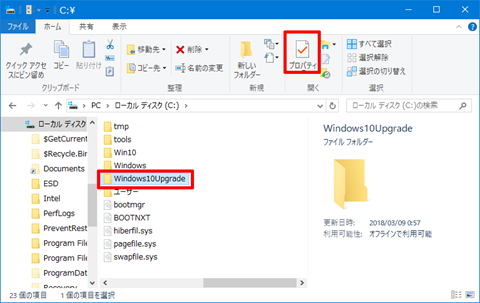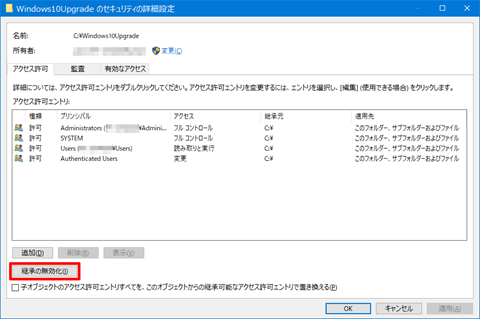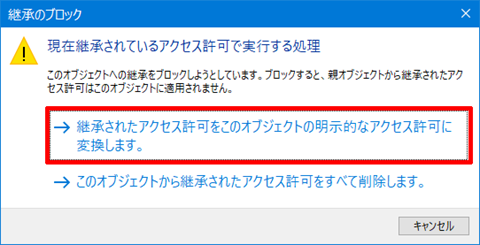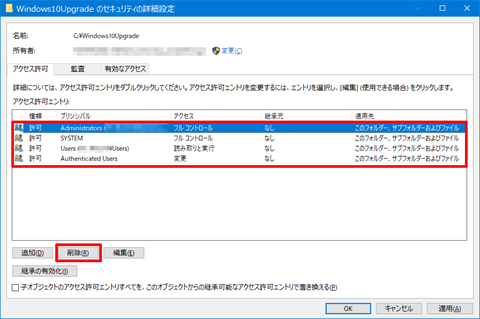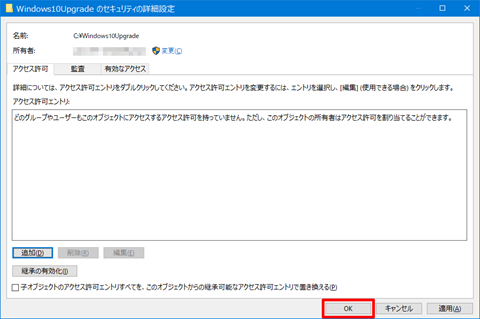何やら「Windows 10 更新アシスタント」という怪しいプログラムが配信されており勝手にパソコンをアップデートしようとしています。
従来の方法では止められないので、とりあえず暫定的な対処をしておきます。
Windows 10 更新アシスタント
最近「Windows 10 更新アシスタント」という新手の強制アップグレードプログラムが配信されています。
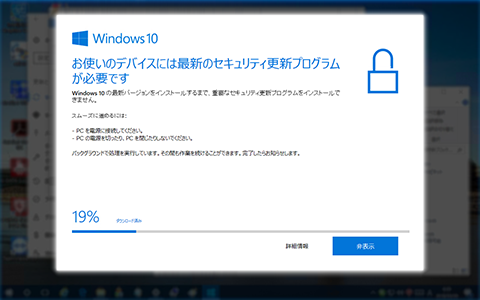
「詳細情報」をクリックしてみると、
- いくつかのバージョン 10 の Windows の最新バージョンをインストールするのには通知を表示します。(Microsoft、機械翻訳)
- Some versions of Windows 10 display a notification to install the latest version(Microsoft、原文)
とのことでWindows 10 バージョン1709にアップグレードしていないパソコン、ProもHomeも関係なくすべてに対して強制的にWindows 10 バージョン1709にアップデートさせるプログラムのようです。
「Windows 10 更新アシスタント」はバックグラウンドで配信、インストールされWindows Updateとは別の仕組みで配信されているため、従来の方法ではブロックできません。
バックグラウンドでの準備が整うとカウントダウンを始め、30分でアクティブ時間内でも自動で再起動されWindows 10 バージョン1709に更新されてしまいます。
サポート期限の意味
Windows 10 バージョン1703のサポート期限は2018年10月9日です。
- Office と Windows のサービスとサポートの変更(Microsoft)
それにも関わらず、更新しないと危険な状態であるとしてWindows 10 バージョン1709に更新しようとします。Microsoftはサポート期限まではそのバージョンを安全に運用できるようにする責任があります。
バージョンアップすることで安全性を保つこととは意味が違います。
サポート期限を無視してユーザーの意思に関係なくアップデートする「Windows 10 更新アシスタント」はウイルスとして扱われるべきプログラムです。
「Windows 10 更新アシスタント」を暫定的にブロック
現状、対処方法が見つからず、その間にも何度も更新しようとしてきますので、暫定的にブロックすることにしました。
あくまで暫定策ということだけは承知の上、行ってください。
意に反してアップデートされてしまった場合は、こちらの手順で旧バージョンに戻してから実行してください。
「コントロールパネル」の「プログラムのアンインストール」を開きます。
「Windows 10 更新アシスタント」を選択して「アンインストールと変更」をクリックします。
この画面で「アンインストール」をクリックします。
次にエクスプローラーでシステムドライブを開きます。
システムドライブ(C:)の直下に「Windows10Upgrade」というフォルダーが無いことを確認します。ある場合はアンインストールが終わっていないので消えるまで待ちます。
システムドライブ(C:)の直下に「Windows10Upgrade」というフォルダーを作り「プロパティ」をクリックします。
「セキュリティ」タブに切り替えます。
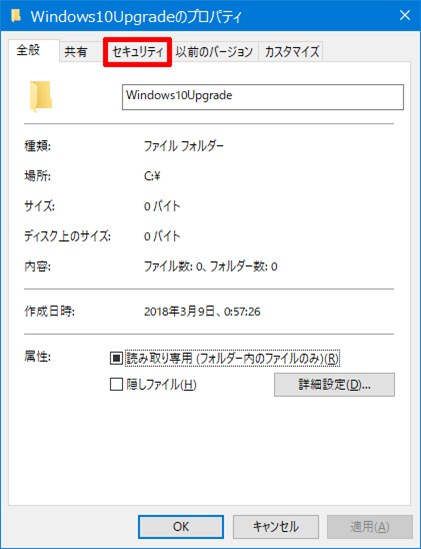
「詳細設定」をクリックします。
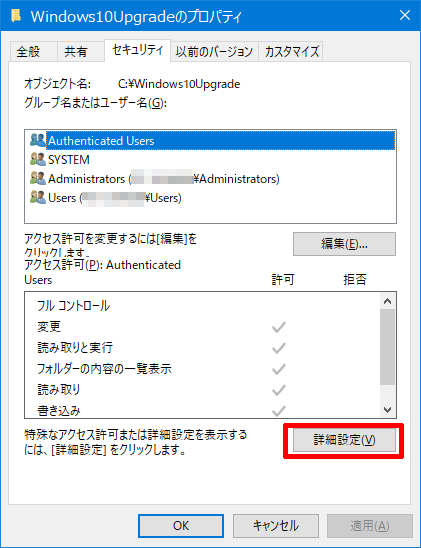
「継承の無効化」をクリックします。
「継承されたアクセス許可をこのオブジェクトの明示的なアクセス許可に変換します。」をクリックします。
「アクセス許可エントリ」にある行を1つ選択して「削除」をクリックして削除します。これを繰り返してすべて削除します。
すべて削除したら「OK」をクリックします。
警告が出ますので「はい」をクリックします。
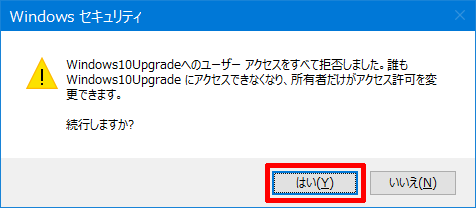
元の画面に戻るので「OK」をクリックして閉じます。
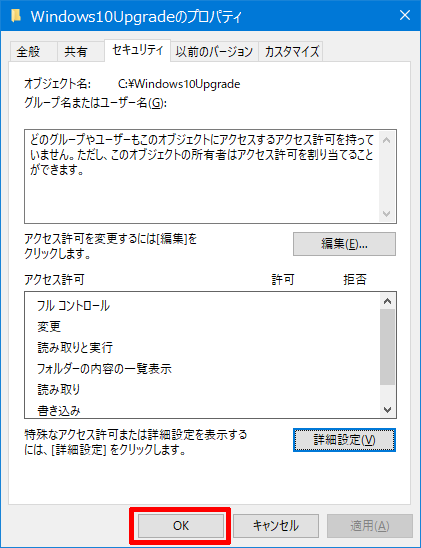
エクスプローラーで「Windows10Upgrade」フォルダーをダブルクリックしてこの表示が出れば正しく設定されていますので「キャンセル」をクリックして閉じます。
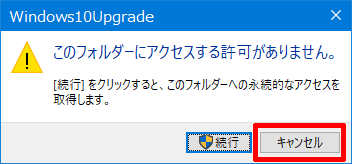
しばらくすると「Windows 10 更新アシスタント」がまたインストールされ、この表示が出ます。
消しても何度でも表示されますが現状では対策がありませんので我慢してください。その代わりWindows 10 バージョン1709に更新されることはありません。
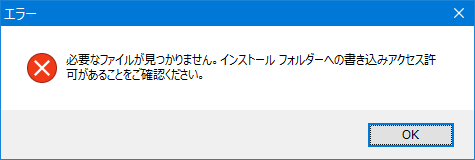
まとめ
これでとりあえずはブロックはできますが根本的な解決にはなっていません。元のアクセス権に戻す方法は後で追記します。
Windows 10 バージョン1709にアップデートしても構わない方は、早めにアップデートした方がよいでしょう。
アップデートしたくない場合は、今後のブロック情報をモニターしてください。